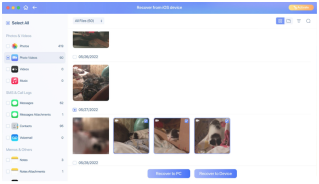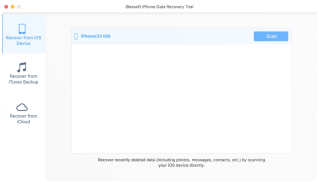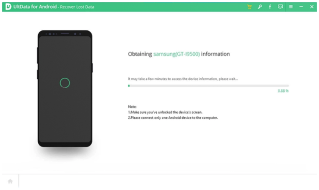Windows PC Gegevensherstel
Met behulp van de juiste hulpmiddelen en methoden is het mogelijk om bestanden die verloren zijn gegaan door gebruikersfouten, gegevensfragmentatie, foutieve OS-updates en andere veelvoorkomende problemen die Windows-gebruikers tegenkomen, te herstellen. Bekijk onze gids voor een overzicht van de beste hulpmiddelen en methoden voor het herstellen van gegevens op Windows-systemen, te beginnen met een korte samenvatting van verschillende Windows-versies en hun hulpprogramma's.
-
Het proces van gegevensherstel evolueerde naarmate er nieuwe hulpmiddelen verschenen bij verschillende iteraties van het Windows-besturingssysteem. Windows 7 introduceerde Backup en Restore, Vorige Versies, en een bijgewerkte versie van het Systeemherstel-hulpmiddel van Windows XP. Windows 8 en 10 introduceerden Bestandsgeschiedenis, een geautomatiseerd incrementeel back-uphulpmiddel. U beschikt over een verscheidenheid aan ingebouwde en externe opties die bestandsherstel haalbaar en efficiënt maken.
Ingebouwde Herstelopties
Windows heeft een verscheidenheid aan ingebouwde tools die je helpen gegevens te herstellen in veel verschillende scenario's. Per ongeluk verwijderen, schijfformattering en systeemcrashes zijn slechts enkele voorbeelden van situaties waarin gegevensverlies kan worden voorkomen door ingebouwde tools. Voor de beste kans op een succesvol herstel, moet je het juiste gereedschap voor de taak gebruiken. Klik op de tabbladen aan de rechterkant voor een overzicht van elke Windows-herstelfunctie.

De Prullenbak is een map op je computer die alle bestanden opslaat die je verwijdert van de systeemschijf. De bestanden blijven daar tot je ze opnieuw verwijdert uit de Prullenbak of de Prullenbak leegt, wat alle inhoud ervan verwijdert. Deze functie geeft je de kans om eventuele verwijderde bestanden te beoordelen en te herstellen voordat je ze permanent elimineert. Om bestanden uit de Prullenbak te herstellen, klik je er met de rechtermuisknop op en klik je op "Herstellen."

CTRL + Z is een toetsenbordsnelkoppeling die acties op een Windows-computer kan ongedaan maken. Als je per ongeluk een bestand hebt verwijderd uit Verkenner, zal het tegelijkertijd indrukken van de CTRL- en Z-toetsen het bestand onmiddellijk herstellen naar de oorspronkelijke locatie. Het kan ook andere wijzigingen ongedaan maken in bepaalde Windows-programma's, zoals ongewenste tekstbewerkingen in Microsoft Word. Echter, CTRL Z kan alleen worden gebruikt direct na de actie en voordat andere acties worden uitgevoerd.

"Vorige Versies" is een functie die snapshots maakt van je bestanden en mappen op specifieke punten in de tijd. Het stelt je in staat om eerdere versies van je bestanden en mappen te herstellen voordat een ongewenste wijziging of verwijdering plaatsvindt. Om toegang te krijgen tot eerdere versies van een bestand of map, klik je er met de rechtermuisknop op en selecteer je Eigenschappen, navigeer dan naar het tabblad Vorige Versies. Van daaruit kun je een specifieke versie van dat bestand of die map herstellen. Het moet echter eerst worden ingesteld.

OneDrive is de cloudopslagservice van Microsoft die kan worden geïntegreerd in Windows. Wanneer integratie is ingeschakeld, worden je bestanden en mappen automatisch geüpload en gesynchroniseerd met je OneDrive-cloudopslag. Binnen OneDrive kun je verwijderde bestanden herstellen uit de OneDrive Prullenbak en toegang krijgen tot eerdere versies die eerder zijn gesynchroniseerd. Je kunt ook OneDrive-bestanden openen en downloaden vanuit elke webbrowser.
Windows Gegevensherstelsoftware
Gegevensherstelsoftware is een krachtig hulpmiddel van derden dat je kan helpen verloren gegevens te herstellen zonder back-ups. Ze gebruiken complexe algoritmes om schijven te scannen, restanten van verwijderde of verloren bestanden te identificeren en gegevensstructuren op Windows-systemen te reconstrueren. Windows gegevensherstelsoftware heeft vaak een gebruiksvriendelijke interface die het herstelproces een stuk eenvoudiger maakt, zelfs als je niet veel technische kennis hebt.
Disk Drill
Geweldig voor Iedereen
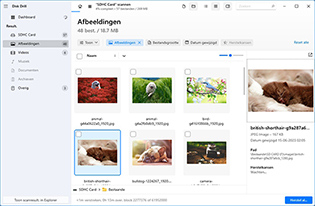
R-Studio
Geschikt voor Professionals
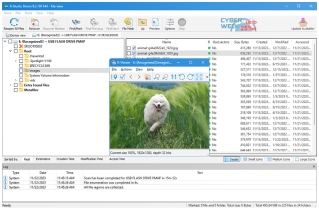
Recuva
Capabele Freeware Optie
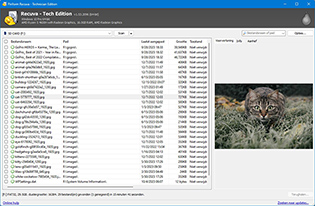

macOS Gegevensherstel
De macOS-omgeving heeft unieke kenmerken die leiden tot specifieke scenario's van gegevensverlies, zoals conflicten bij bestandssysteemconversie en Time Machine-storingen; deze situaties vereisen speciale hulpmiddelen en herstelmethoden die speciaal voor Mac zijn ontworpen. Begin met onze onderstaande gids.
Ingebouwde Herstelopties
Macs zijn uitgerust met krachtige ingebouwde hulpprogramma's die gegevensverlies kunnen omkeren door verloren bestanden terug te halen of eerdere versies van je gegevens te herstellen. De benadering van macOS voor herstel richt zich voornamelijk op het integreren van backup- en synchronisatiefuncties als "veiligheidsnetten" in het dagelijks gebruik van je Mac. Klik op de tabbladen aan de rechterkant voor meer informatie over elke functie.

De Prullenmand is een speciale map op je Mac waar al je lokaal verwijderde bestanden terechtkomen. In deze map kun je je verwijderde bestanden bekijken en kiezen om ze permanent te verwijderen of ze terug te zetten naar hun oorspronkelijke locatie (rechtsklikken => Terugzetten). Tot die tijd blijven ze op de schijf, maar zijn ze niet bruikbaar.

Time Machine is een krachtig back-uphulpprogramma voor Mac. Het slaat niet alleen incrementele back-ups op van je bestanden en mappen, maar ook van de meeste van je systeembestanden. Met Time Machine kun je eerdere versies van je bestanden of mappen herstellen om eventuele eerdere wijzigingen ongedaan te maken (zoals het per ongeluk verwijderen van een bestand), of je kunt je hele Mac herstellen naar de staat waarin het was toen de back-up werd gemaakt.
iCloud is Apple's cloudopslag- en synchronisatiehulpprogramma. Het maakt een unieke map aan genaamd "iCloud Drive" op je Mac waar je bestanden kunt opslaan om naar de cloud te synchroniseren. Het is ook geïntegreerd in verschillende Mac- en iOS-apps zoals Foto's en Pages. De webversie heeft 2 Prullenbak-mappen – een voor iCloud Drive en een voor iCloud Foto's. Verwijderde gegevens worden hierheen gestuurd, waar je ze kunt herstellen. iCloud heeft ook een webgebaseerd herstelhulpmiddel voor iCloud-bestanden en app-gegevens.
Mac Gegevensherstelsoftware
Mac gegevensherstelsoftware is een app die verloren bestanden kan herstellen die niet door Time Machine en iCloud kunnen worden teruggehaald of die permanent zijn verwijderd uit de Prullenbak van je Mac. Het is speciaal ontworpen voor Mac-bestandssystemen en gebruikt geavanceerde processen om gegevens en gegevensfragmenten te vinden, die vervolgens worden gebruikt om je bestanden te herstellen. Als dat ingewikkeld klinkt, maak je geen zorgen! Mac gegevensherstelsoftware is vaak zo ontworpen dat iedereen het gemakkelijk kan gebruiken.
Disk Drill
Alles-in-één Oplossing
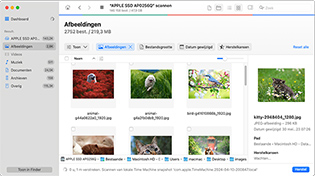
Photorec
Grondig en Gratis
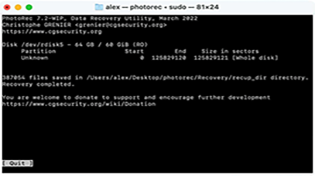
EaseUS
Capabel maar Minimalistisch
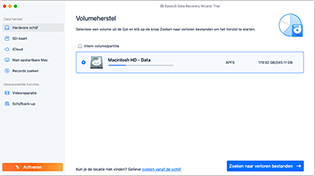

iOS Gegevensherstel
Gegevens kunnen op verschillende manieren verloren gaan op een iPhone, inclusief per ongeluk verwijderen, fabrieksinstellingen terugzetten, of softwarefouten. Gelukkig biedt iOS meerdere herstelopties dankzij de diverse gegevensbeheerfuncties, zoals cloudopslag en back-ups. Maar zelfs als je deze functies niet hebt ingeschakeld, is herstel nog steeds mogelijk met de juiste hulpmiddelen.
Veelvoorkomende bestandstypen die worden verwijderd van de iPhone
Foto's worden vaak verwijderd van iPhones. Ze nemen veel ruimte in beslag, dus je kunt per ongeluk tientallen tegelijk wissen. Als iCloud is ingeschakeld, kunnen synchronisatieproblemen of problemen met je bibliotheek er ook voor zorgen dat foto's verdwijnen van je iOS-apparaten.
Video's nemen nog meer ruimte in dan foto's, wat ze extra kwetsbaar maakt voor accidentele verwijdering bij het beheren van opslag. Ze kunnen ook verloren gaan als de iCloud-synchronisatie faalt, en worden vaak gemarkeerd of automatisch verwijderd door apps van derden vanwege hun grootte.
Berichten zijn gemakkelijk per ongeluk te verwijderen door veegbewegingen. En als je iCloud-berichten hebt ingeschakeld, kan het verwijderen ervan op één apparaat leiden tot verwijdering op andere apparaten. De Berichten-app heeft ook een instelling die oude gesprekken automatisch verwijdert als deze is ingeschakeld.
Net als andere iPhone-gegevens, worden contacten gesynchroniseerd met iCloud. Problemen met iCloud-synchronisatie of het verwijderen van een contact van een ander apparaat dat is ingelogd op hetzelfde account kan het verdwijnen van het contact veroorzaken. Veel apps van derden verwijderen ook automatisch contacten voor je op basis van bepaalde parameters.
Sommige apps kunnen groter zijn dan 20 GB, vooral als ze updates ontvangen met nieuwe inhoud. Daarom worden ze vaak aanbevolen voor verwijdering door apps van derden of zelfs iOS zelf. Slecht beheer van iTunes kan ook leiden tot het verwijderen van apps.
Notities zijn meestal verbonden aan je iCloud-account en/of Apple ID. Conflicten met deze accounts kunnen leiden tot hun verwijdering. De interface van de app maakt het ook gemakkelijk om meerdere of alle notities te verwijderen, waardoor accidentele verwijdering waarschijnlijker wordt.
Net als notities en berichten kunnen e-mails gemakkelijk in bulk worden verwijderd, wat ertoe kan leiden dat je per ongeluk belangrijke mail verwijdert. Veel mail-apps bieden ook een automatische verwijderinstelling, die mail automatisch verwijdert met filters zoals leeftijd, afzender of inhoud. Learn More
Back-ups Herstellen
iPhone-back-ups zijn bestanden die kopieën of duplicaten bevatten van de gegevens op je iPhone, inclusief foto's, video's, instellingen en meer. In geval van plotseling gegevensverlies kun je een back-up herstellen en de gegevens die het bevat terugzetten naar hun oorspronkelijke locaties op het apparaat (bijvoorbeeld verwijderde foto's zullen opnieuw verschijnen in de Foto's-app). Let op dat het herstellen van een back-up de bestaande gegevens op je iPhone zal vervangen – ironisch genoeg is dit de oorzaak van gegevensverlies voor sommige gebruikers. Er zijn twee soorten iPhone-back-ups: iCloud-back-ups en iTunes-back-ups.
-
iCloud
iCloud fungeert als de online back-upoplossing van de iPhone. Met alleen je apparaat en een internetverbinding kun je een kopie maken van je systeeminstellingen, foto's, app-gegevens, enz., met uitzondering van bestanden die al met iCloud zijn gesynchroniseerd. Het herstellen van een iCloud-back-up houdt in dat je een fabrieksreset uitvoert op de iPhone en kiest om het apparaat te herstellen "Vanuit iCloud-back-up" wanneer je het menu "Transfer Your Apps & Data" bereikt. -
iTunes
iTunes (of Finder voor gebruikers met macOS Catalina en later) is verantwoordelijk voor de offline back-up van je iPhone. Dit type back-up kopieert bijna alles op je iPhone, inclusief gegevens die gesynchroniseerd zijn met iCloud. Het maken van back-ups en het herstellen van je iPhone met iTunes of Finder vereist dat je je apparaat met een kabel verbindt met een Mac of PC.
iPhone Gegevensherstelsoftware
iPhone gegevensherstelsoftware is een hulpmiddel dat speciaal is ontworpen om te werken rond de beveiligingsfuncties van Apple op iOS, wat het herstellen van gegevens van iPhones wat ingewikkelder maakt dan van Macs. De benadering van gegevensherstel is afhankelijk van de software, maar deze tools zijn bedoeld om iPhone-bestanden te herstellen zonder een back-up. Zelfs als je een back-up hebt, is herstelsoftware het overwegen waard omdat het je in staat stelt je bestanden te herstellen zonder dat je je iPhone hoeft terug te zetten.
Disk Drill
Snelle en Betrouwbare Herstel
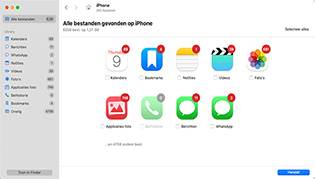
EaseUs
Eenvoudige Oplossing
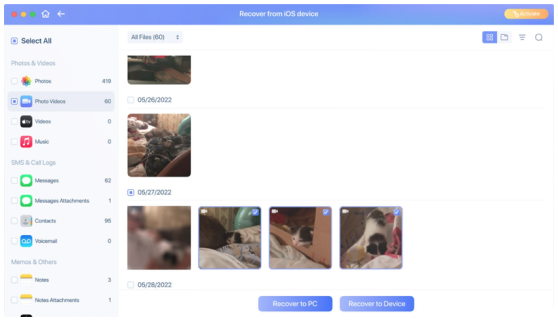
iBeesoft
Pure Herstelapp
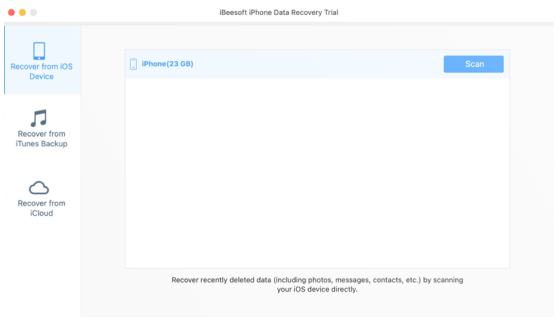

Android Gegevensherstel
Android gegevensherstel houdt in dat gebruikers- en systeembestanden worden hersteld van een Android-apparaat. Dit omvat meestal tekstberichten, telefoonboekingangen, foto's en video's uit de galerij, Google Play-gegevens en meer. Android-apparaten verdelen de opslag meestal tussen hun lokale schijf en een SD-kaart, dus het herstelproces omvat beide gebieden.
Android Opslagopties
-
Interne opslag
Interne opslag op Android-apparaten slaat meestal gebruikersbestanden op zoals foto's en video's, evenals apps en systeemgegevens. Vanwege verhoogde beveiliging vereist het herstellen van gegevens uit de interne opslag meestal rootniveau-toegang, maar sommige hulpmiddelen kunnen herstel mogelijk maken zonder dit. -
SD-kaart
Android-apparaten laten gebruikers SD-kaarten aansluiten om hun opslagcapaciteit te verbeteren. SD-kaarten slaan meestal alleen gebruikersbestanden en sommige app-gegevens op, maar ze zijn veel gemakkelijker te herstellen dan interne opslag vanwege minder beperkingen. Gegevens van SD-kaarten kunnen ook worden hersteld met "standaard" gegevensherstelsoftware (niet mobiel-gericht).
Android Gegevensherstelsoftware
Android gegevensherstelsoftware is een hulpmiddel dat verloren bestanden van een Android-apparaat kan herstellen door direct toegang te krijgen tot de geheugenpartities en complexe algoritmen te gebruiken om de ontbrekende gegevens te vinden en te reconstrueren. Het is een ingrijpende procedure die hulpmiddelen vereist die specifiek voor Android zijn gebouwd, evenals toegang op rootniveau. Je kunt ook gegevens van de SD-kaart afzonderlijk herstellen met tools die geheugenkaarten ondersteunen, zelfs als ze niet specifiek voor Android-apparaten zijn ontworpen.
Dr Fone
Intuïtieve Herstelapp
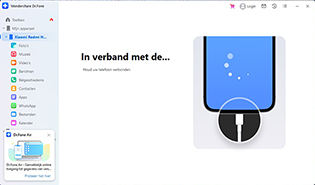
Tenorshare
Gemakkelijke en Snelle Herstel
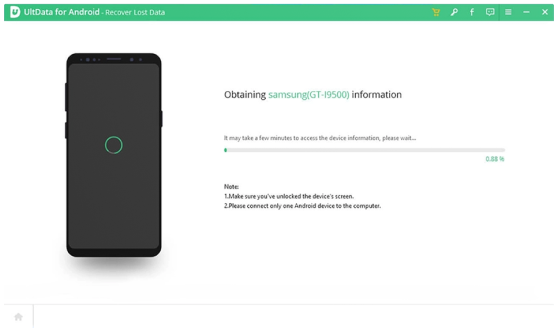
Disk Drill
Diepgaande Scanning
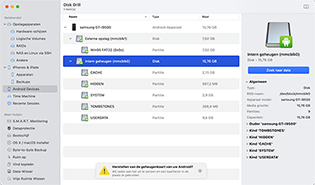

Gegevensherstel voor External Devices
Onder opslagapparaten melden gebruikers het meest frequent gegevensverliesproblemen met USB-sticks, SD-kaarten en externe harde schijven. Dit komt door de aard van hun gebruik, hun fysieke of mechanische eigenschappen, en de scenario's waaraan deze apparaten worden blootgesteld tijdens dagelijkse operaties. Zie de onderstaande secties om de meest voorkomende problemen te leren die leiden tot gegevensverlies voor elk apparaat, evenals de beste handelwijze in elk scenario.
USB-sticks
USB-thumbdrives zijn klein, worden vaak meegenomen in een tas of zak, en worden frequent aangesloten op verschillende computers gedurende hun levensduur. Hierdoor zijn ze zeer vatbaar voor zowel fysieke als logische schade of storing. Gegevensherstelmethoden voor USB-sticks houden rekening met zowel de fysieke integriteit van het apparaat als de logische structuur van de gegevens om de kans op verdere schade en verlies te verminderen.
Veelvoorkomende USB-stickproblemen die leiden tot gegevensverlies:
USB-sticks worden vaak aangesloten op verschillende computers, waardoor ze vatbaar zijn voor infecties. Virussen kunnen corruptie, verwijdering, overschrijving of manipulatie van bestanden veroorzaken. Er moet een antivirus worden gebruikt, gevolgd door gegevensherstelsoftware.
Onderbreking (bijvoorbeeld stroomuitval of plotselinge uitwerping) tijdens het overzetten van bestanden tussen een USB en een computer kan ertoe leiden dat gegevens beschadigd raken. USB-gegevensherstelsoftware kan de gegevens ophalen en de bestanden reconstrueren.
Per ongeluk verwijderen komt vaak voor bij USB-sticks, vooral omdat ze vaak van eigenaar wisselen. Zolang de gegevens niet zijn overschreven, kan USB-gegevensherstelsoftware deze meestal gemakkelijk herstellen.
De veelvuldige "plug-and-play" aard van thumb drives verhoogt drastisch de kans op corruptie van het bestandssysteem. Sommige USB-reparatietools kunnen bestandssysteemcorruptie herstellen, maar het wordt aanbevolen om vooraf gegevensherstelsoftware te gebruiken.
Vanwege hun kleine opslagcapaciteit worden USB-sticks vaak geformatteerd om ruimte te maken voor nieuwe bestanden. Formatteren wist volledig opslagapparaten. Maar als je hebt gekozen voor "Quick Format", kan USB-herstelsoftware de gegevens herstellen.
Schade aan de pinnen of componenten van het printplaat kan de opgeslagen gegevens beschadigen of kan voorkomen dat je computer de USB herkent. Alleen professionele gegevensherstelspecialisten kunnen een beschadigde USB herstellen.
USB-sticks moeten veilig worden uitgeworpen uit de computer om het onderbreken van lees- en schrijfprocessen te voorkomen, wat corruptie kan veroorzaken. Afhankelijk van de ernst van de corruptie, kan USB-herstelsoftware de gegevens herstellen.
Geheugenkaarten
Geheugenkaarten worden gebruikt om de opslagcapaciteit van veel verschillende apparaten, zoals smartphones en camera's, uit te breiden. Hun frequente gebruik en compatibiliteitseisen, gecombineerd met hun kleine vormfactor, kunnen gegevensverliesscenario's compliceren en unieke uitdagingen met zich meebrengen als het gaat om herstel. Herstelmethoden proberen deze complexiteiten te omzeilen of direct aan te pakken zonder verdere verliezen te veroorzaken.
Veelvoorkomende SD-kaartproblemen die leiden tot gegevensverlies:
Onjuiste uitwerping uit een computer of een apparaat (zoals een camera of smartphone) kan leiden tot gegevenscorruptie of zelfs problemen met het bestandssysteem. SD-kaartreparatietools kunnen helpen bij problemen met het bestandssysteem, maar eerst moet gegevensherstelsoftware worden gebruikt.
De fysieke vergrendeling op SD-kaarten activeert het attribuut Alleen-lezen wanneer ingeschakeld, waardoor je geen gegevens kunt schrijven. Overschakelen naar de ontgrendelde positie zou de schrijfcapaciteit moeten herstellen, tenzij het kapot is (in het laatste geval zijn specialisten nodig).
Computers en apparaten zoals smartphones kunnen geïnfecteerd zijn door virussen. Als deze de SD-kaart infecteren, kan dit leiden tot gegevensverlies, verwijdering en manipulatie. Geïnfecteerde SD-kaarten moeten worden schoongemaakt met een antivirusprogramma, en vervolgens worden gescand met herstelsoftware.
Een SD-kaart is gebouwd met een plastic behuizing om zijn interne componenten te beschermen tegen schade, stof en vocht, wat corruptie en gegevensverlies kan veroorzaken. Dergelijke scenario's worden beter opgelost door gegevensherstelspecialisten.
Veel computers vereisen een kaartlezer om met een SD-kaart te communiceren. Een defecte kaartlezer kan toegang voorkomen of corruptie veroorzaken. Het eerste vereist een vervangende kaartlezer; het laatste vereist herstelsoftware.
Vanwege hun kleine capaciteit versus de grootte van de bestanden die ze gewoonlijk opslaan (bijv. HD-foto's/video's), worden gegevens op SD-kaarten vaak verwijderd om ruimte te maken. Als ze niet zijn overschreven, kunnen SD-kaarthersteltools de verwijderde bestanden herstellen.
SD-kaarten worden ook vaak geformatteerd om opslagredenen of compatibiliteit met apparaten. Als Snelformatteren is geselecteerd (wat vaak de standaard is voor apparaten zoals camera's), kan SD-kaartherstelsoftware de bestanden herstellen.
Wisselen van apparaten, apparaatspecifieke problemen of onverenigbaarheid van het bestandssysteem kunnen resulteren in een RAW-formaat, waardoor de gegevens ontoegankelijk worden. SD-kaartreparatietools kunnen de toegang herstellen, maar gegevensherstelsoftware kan worden gebruikt om bestanden veilig te stellen voor reparatie.
Externe Harde Schijven
Externe harde schijven hebben veel bewegende onderdelen in vergelijking met andere opslagapparaten, wat ze vatbaarder maakt voor mechanische schade en corruptie. Hoewel externe SSD's (solid-state drives) dit probleem niet hebben, zijn ze nog steeds gevoelig voor schokschade en logische problemen die leiden tot gegevensverlies. Beide soorten schijven hebben ook veel grotere capaciteiten, hebben speciale vereisten om optimaal te functioneren (bijv. voldoende stroom, juiste drivers) en worden gebruikt voor complexere gebruiksscenario's. Herstelmethoden voor HDD's zijn ontworpen om deze complexiteiten effectief aan te pakken.
Veelvoorkomende problemen met harde schijven die leiden tot gegevensverlies:
Harde schijven moeten "veilig verwijderd" worden voordat ze worden losgekoppeld. Zo niet, dan kunnen de schijf en de gegevens beschadigd raken. In dit scenario moet eerst herstelsoftware worden gebruikt om de gegevens te beveiligen voordat pogingen worden gedaan om het te repareren met harde schijfreparatiesoftware.
Harde schijven gaan vaak langer mee dan andere opslagapparaten. Met genoeg tijd en gebruik degraderen de opgeslagen gegevens uiteindelijk. Afhankelijk van de ernst kan harde schijfherstelsoftware mogelijk de gegevens herstellen.
Je kunt per ongeluk belangrijke gegevens verwijderen bij het overzetten van bestanden of bij het vrijmaken van ruimte. Zolang de verloren gegevens niet zijn overschreven door nieuwe bestanden, kan harde schijfherstelsoftware deze herstellen.
Harde schijven hebben draaiende schijven, "platters" genaamd, waar "heads" gegevens lezen en schrijven. Schade aan een van deze componenten kan corruptie, gegevensverlies of zelfs apparaatfalen veroorzaken. In dit geval is specialistische hulp nodig voor herstel.
Zonder voldoende stroomvoorziening van de computer werken harde schijven mogelijk niet goed. Andere poorten op de computer kunnen meer stroom leveren. Als een hub wordt gebruikt, kan vervanging van de hub het probleem ook oplossen.
Het formatteren van een harde schijf wist alle gegevens. Maar zolang de optie "Quick Format" is geselecteerd bij het formatteren en de gegevens niet zijn overschreven, kan herstelsoftware de verloren bestanden herstellen.
Harde schijven vereisen behuizingen en/of kabels om verbinding te maken met en te communiceren met een computer. Als deze componenten niet functioneren, kunnen gegevens onbereikbaar worden. Vervanging ervan zou toegang moeten herstellen als de schijf zelf niet beschadigd is.
Veel harde schijven vereisen drivers om goed te communiceren met de computer. Conflicten met drivers kunnen voorkomen dat de harde schijf zichtbaar wordt of andere onregelmatigheden veroorzaken. Het installeren van de juiste driver zou het probleem moeten oplossen.

Fysieke Schade
Fysieke schade is de nummer één vijand van alle opslagapparaten en kan leiden tot een of meer problemen die bijna altijd gegevensverlies en corruptie veroorzaken. Het is belangrijk om te onthouden dat fysiek beschadigde opslagapparaten alleen hersteld kunnen worden door specialisten van professionele gegevenshersteldiensten.
Symptomen en Oorzaken van Schijfcorruptie
Harde schijven, USB-sticks, SD-kaarten en andere opslagapparaten zijn afhankelijk van gevoelige interne componenten om te functioneren en te communiceren met andere apparaten. Schade aan deze componenten zal leiden tot corruptie of erger. Je kunt corruptie herkennen door te letten op duidelijke symptomen zoals ontoegankelijke gegevens, foutmeldingen, trage prestaties, vastlopen of bevriezen bij interactie met de schijfmap, en ontbrekende bestanden of partities.
-
Water- of VloeistofblootstellingBlootstelling aan water kan elektrische problemen veroorzaken zoals kortsluitingen (die al erg genoeg zijn) en zelfs corrosie afhankelijk van de ernst. Dit kan op zijn beurt leiden tot connectiviteitsproblemen, waardoor de kans op corruptie tijdens pogingen tot gegevensoverdracht toeneemt.
-
Vallen of ImpactSchokschade kan leiden tot verkeerde uitlijning van de lees/schrijfkop op harde schijven, waardoor toegang wordt voorkomen en corruptie ontstaat. Dit leidt uiteindelijk ook tot schade aan de platters. Andere opslagapparaten lopen risico op schade aan hun elektrische componenten.
-
Brand- of HitteschadeBrand of extreme hitte kan de fysieke structuur van een opslagapparaat vervormen, wat een grote impact heeft op de integriteit van de opgeslagen gegevens. Corruptie is waarschijnlijk voor zowel de gegevens als het bestandssysteem van de schijf zelf.
-
Elektrische ProblemenElektrische problemen, zoals overspanningen, kunnen onmiddellijke schade aan interne componenten veroorzaken. Dit leidt tot onvoorspelbaar gedrag en kan direct of indirect corruptie en zelfs schijffalen veroorzaken.
-
SlijtageSlijtageschade aan opslagapparaten over tijd kan leiden tot het falen van verschillende elektrische en mechanische onderdelen. Dit verstoort gegevensoperaties (bijv. overdrachten), wat mogelijk gegevenscorruptie of fouten in het bestandssysteem veroorzaakt.
-
ProductiefoutenOndanks strikte kwaliteitscontroles komen productiefouten nog steeds voor bij sommige opslagapparaten. Elektrische componenten, connectoren, of zelfs de software-installatie zijn mogelijk niet naar behoren. Dit leidt tot onvoorspelbaar gedrag, inclusief corruptie of falen.
Professionele Gegevenshersteldiensten
Professionele gegevenshersteldiensten zijn de enige gekwalificeerde partijen om fysiek beschadigde schijven te herstellen. Zij huren technici in die opslagapparaten fysiek demonteren om complexe gegevenshersteloperaties uit te voeren. Ze investeren ook in speciale laboratoria die zorgvuldig deeltjes filteren die verdere schade aan de interne componenten van een apparaat kunnen veroorzaken, die tijdens de operatie blootgesteld zijn. Hier is een uiteenzetting van wat je kunt verwachten bij het inhuren van deze diensten:
Gegevensherstelproces
- 1Het team beoordeelt de beschadigde schijf. Ze diagnosticeren de exacte oorzaak en omvang van het gegevensverlies en formuleren een uitgebreid herstelplan. Op dit punt kunnen ze meestal een kostenraming geven.
- 2Zodra de klant de kosten en operatie goedkeurt, probeert het team de schijf te repareren en te kopiëren zodat ze een werkende kopie hebben om gegevens van te herstellen.
- 3Zodra de gegevens zijn hersteld, worden ze overgezet naar een opslagapparaat dat door de klant is verstrekt. Het apparaat wordt ofwel via een koerier verzonden of persoonlijk teruggebracht bij het herstelcentrum.
- 4Afhankelijk van de overeengekomen voorwaarden, moet het herstelteam na de herstel beschikbaar zijn voor gegevensverificatie en aanvullende ondersteuning. Het beschadigde apparaat wordt verantwoord afgevoerd.
Professionele gegevenshersteldiensten beschermen de vertrouwelijkheid van hun klanten en bieden betrouwbare communicatie tijdens het herstelproces.

Evaluatie en Offertes
Geschatte kosten worden bepaald op basis van de specifieke situatie. Verschillende scenario's van gegevensverlies kunnen unieke uitdagingen vormen die complexere oplossingen vereisen dan andere. Prijzen worden meestal beïnvloed door de volgende factoren:
- De omvang van de schade en het type storing (logisch, mechanisch, elektrisch, firmware). Mechanische en elektrische storingen kosten meestal meer, vooral in combinatie.
- Gevraagde doorlooptijd. Hoe sneller gegevens moeten worden hersteld, hoe duurder het kost.
- Apparatuur en faciliteiten vereist voor herstel – meer middelen worden gebruikt voor complexe scenario's van gegevensverlies, wat de kosten verhoogt.
- Het type opslagapparaat beïnvloedt ook de kosten. RAID-arrays en SSD's zijn gecompliceerder en duurder om te herstellen.
FAQs
De beste manier om verloren, verwijderde of beschadigde gegevens te herstellen, is door een eersteklas gegevensherstelprogramma te installeren en het te laten scannen en de bestanden voor je op te halen. Deze soorten software zijn niet alleen gestroomlijnd voor de gemiddelde computergebruiker, maar zijn ook ontworpen om diep in je opslagmedium te graven om zelfs gegevens te herstellen die al heel lang verloren zijn.
Hoewel de meeste gegevensherstelprogramma's aankoop of een abonnement vereisen, bieden veel van hen een gratis versie waarmee je een beperkt aantal bestanden kunt opslaan.
Hoewel de meeste gegevensherstelprogramma's aankoop of een abonnement vereisen, bieden veel van hen een gratis versie waarmee je een beperkt aantal bestanden kunt opslaan.
Gegevensherstel is het proces van het terughalen van informatie van een opslagmedium dat is verwijderd, aangetast, verloren gegaan of ontoegankelijk is geraakt. Gegevensverlies kan op elk moment en om verschillende redenen optreden, waaronder defecte stroom, voortijdige formattering, apparaatschade, virusaanvallen, enz.
Dat gezegd hebbende, zijn gegevensherstelmethoden cruciaal voor het redden van belangrijke informatie, of het nu voor persoonlijk of zakelijk gebruik is. Gegevensherstelprogramma's zijn een geweldige manier om bestanden terug te krijgen via een doe-het-zelfmethode, terwijl gegevenshersteldiensten de weg zijn voor kritischere scenario's die apps niet aankunnen.
Dat gezegd hebbende, zijn gegevensherstelmethoden cruciaal voor het redden van belangrijke informatie, of het nu voor persoonlijk of zakelijk gebruik is. Gegevensherstelprogramma's zijn een geweldige manier om bestanden terug te krijgen via een doe-het-zelfmethode, terwijl gegevenshersteldiensten de weg zijn voor kritischere scenario's die apps niet aankunnen.
Met de beste betaalde en gratis oplossingen voor gegevensherstel kan het herstel van meerdere gigabytes aan gegevens slechts een paar minuten duren - het hangt allemaal af van de grootte van je opslagapparaat, de snelheid ervan, en de soorten en het aantal bestanden dat je wilt herstellen.
Gegevenshersteldiensten zijn begrijpelijkerwijs veel langzamer. Zelfs als je extra betaalt voor versneld herstel, zal het hele proces waarschijnlijk minstens een paar dagen duren, aangezien je de verzendtijden niet te veel kunt versnellen.
Gegevenshersteldiensten zijn begrijpelijkerwijs veel langzamer. Zelfs als je extra betaalt voor versneld herstel, zal het hele proces waarschijnlijk minstens een paar dagen duren, aangezien je de verzendtijden niet te veel kunt versnellen.
Gegevenshersteldiensten zijn gespecialiseerd in het terugvinden van verloren, verwijderde of beschadigde gegevens van verschillende opslagmedia. Ze behandelen een scala aan verschillende scenario's van gegevensverlies, waaronder formatteren, per ongeluk verwijderen, fysieke schade, falende schijven, gegevenscorruptie, en meer.
Gegevenshersteldiensten kunnen verschillen in hoe ze dingen doen, maar de kern van de zaak is dat je ofwel je schijf afgeeft bij hun winkel of deze naar hen opstuurt. Vervolgens diagnosticeren ze het en geven je een schatting van de kosten voor het herstel. Ten slotte herstellen ze je bestanden en bewaren deze op een nieuw opslagmedium dat ze naar je terugsturen.
Gegevenshersteldiensten kunnen verschillen in hoe ze dingen doen, maar de kern van de zaak is dat je ofwel je schijf afgeeft bij hun winkel of deze naar hen opstuurt. Vervolgens diagnosticeren ze het en geven je een schatting van de kosten voor het herstel. Ten slotte herstellen ze je bestanden en bewaren deze op een nieuw opslagmedium dat ze naar je terugsturen.